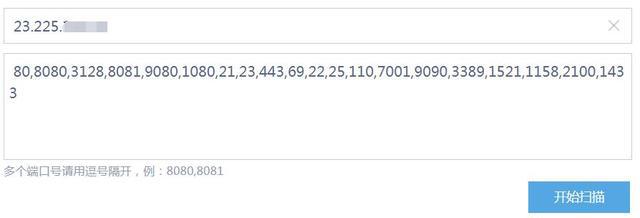gmailsmtp服务器(gmail smtp服务器)
- 服务器
- 2022-12-20 07:31:45
- 15
今天给各位分享gmailsmtp服务器的知识,其中也会对gmail smtp服务器进行解释,如果能碰巧解决你现在面临的问题,别忘了关注本站,现在开始吧!
本文目录一览:
- 1、怎样使Gmail支持POP和SMTP呢?
- 2、如何在 Linux 上使用 Gmail SMTP 服务器发送邮件通知
- 3、gmail邮箱怎么设置smtp
- 4、如果在Foxmail里正确设置每一个gmail邮箱的服务器端口?
- 5、gmail的邮件传输服务器和接收服务器是什么?
- 6、如何设置 gmail smtp服务器
怎样使Gmail支持POP和SMTP呢?
在Gmail的设置界面可以进行设置,使Gmail支持POP和SMTP。具体操作请参照以下步骤,演示软件为Gmail 3.0。
1、首先打开Gmail软件,然后点击设置选项。
2、然后在出现的界面中,点击“转发和POP/IMAP”选项。
3、然后选中“对所有邮件启用pop”选项和“启用IMAP”选项。
4、然后点击“保存更改”即可,如图所示。
5、完成以上设置后,即可使Gmail支持POP和SMTP。
如何在 Linux 上使用 Gmail SMTP 服务器发送邮件通知
假定你想配置一个 Linux 应用,用于从你的服务器或桌面客户端发送邮件信息。邮件信息可能是邮件简报、状态更新(如 Cachet)、监控警报(如 Monit)、磁盘时间(如 RAID mdadm)等等。当你要建立自己的 邮件发送服务器 传递信息时 ,你可以替代使用一个免费的公共 SMTP 服务器,从而避免遭受维护之苦。
谷歌的 Gmail 服务就是最可靠的 免费 SMTP 服务器 之一。想要从应用中发送邮件通知,你仅需在应用中添加 Gmail 的 SMTP 服务器地址和你的身份凭证即可。
使用 Gmail 的 SMTP
服务器会遇到一些限制,这些限制主要用于阻止那些经常滥用服务器来发送垃圾邮件和使用邮件营销的家伙。举个例子,你一次只能给至多 100
个地址发送信息,并且一天不能超过 500
个收件人。同样,如果你不想被标为垃圾邮件发送者,你就不能发送过多的不可投递的邮件。当你达到任何一个限制,你的 Gmail
账户将被暂时的锁定一天。简而言之,Gmail 的 SMTP 服务器对于你个人的使用是非常棒的,但不适合商业的批量邮件。
说了这么多,是时候向你们展示 如何在 Linux 环境下使用 Gmail 的 SMTP 服务器 了。
Google Gmail SMTP 服务器设置
如果你想要通过你的应用使用 Gmail 的 SMTP 服务器发送邮件,请牢记接下来的详细说明。
邮件发送服务器 (SMTP 服务器): smtp.gmail.com
使用认证: 是
使用安全连接: 是
用户名: 你的 Gmail 账户 ID (比如 "alice" ,如果你的邮箱为 alice@gmail.com)
密码: 你的 Gmail 密码
端口: 587
确切的配置根据应用会有所不同。在本教程的剩余部分,我将向你展示一些在 Linux 上使用 Gmail SMTP 服务器的应用示例。
从命令行发送邮件
作为第一个例子,让我们尝试最基本的邮件功能:使用 Gmail SMTP 服务器从命令行发送一封邮件。为此,我将使用一个称为 mutt 的命令行邮件客户端。
先安装 mutt:
对于 Debian-based 系统:
$ sudo apt-get install mutt
对于 Red Hat based 系统:
$ sudo yum install mutt
创建一个 mutt 配置文件(~/.muttrc),并和下面一样,在文件中指定 Gmail SMTP 服务器信息。将 gmail-id 替换成自己的 Gmail ID。注意该配置只是为了发送邮件而已(而非接收邮件)。
$ vi ~/.muttrc
set from = "gmail-id@gmail.com"set realname = "Dan Nanni"set smtp_url = "smtp://gmail-id@smtp.gmail.com:587/"set smtp_pass = "gmail-password"
一切就绪,使用 mutt 发送一封邮件:
$ echo "This is an email body." | mutt -s "This is an email subject" alice@yahoo.com
想在一封邮件中添加附件,使用 "-a" 选项
$ echo "This is an email body." | mutt -s "This is an email subject" alice@yahoo.com -a ~/test_attachment.jpg
使用 Gmail SMTP 服务器意味着邮件将显示是从你 Gmail 账户发出的。换句话说,收件人将视你的 Gmail 地址为发件人地址。如果你想要使用自己的域名作为邮件发送方,你需要使用 Gmail SMTP 转发服务。
当服务器重启时发送邮件通知
如果你在 虚拟专用服务器(VPS)
上跑了些重要的网站,建议监控 VPS 的重启行为。作为一个更为实用的例子,让我们研究如何在你的 VPS
上为每一次重启事件建立邮件通知。这里假设你的 VPS 上使用的是 systemd,并向你展示如何为自动邮件通知创建一个自定义的 systemd
启动服务。
首先创建下面的脚本 reboot_notify.sh,用于负责邮件通知。
$ sudo vi /usr/local/bin/reboot_notify.sh
#!/bin/sh
echo "`hostname` was rebooted on `date`" | mutt -F /etc/muttrc -s "Notification on `hostname`" alice@yahoo.com
$ sudo chmod +x /usr/local/bin/reboot_notify.sh
在这个脚本中,我使用 "-F" 选项,用于指定系统级的 mutt 配置文件位置。因此不要忘了创建 /etc/muttrc 文件,并如前面描述的那样填入 Gmail SMTP 信息。
现在让我们创建如下一个自定义的 systemd 服务。
$ sudo mkdir -p /usr/local/lib/systemd/system$ sudo vi /usr/local/lib/systemd/system/reboot-task.service
[Unit]
Description=Send a notification email when the server gets rebooted
DefaultDependencies=no
Before=reboot.target
[Service]
Type=oneshot
ExecStart=/usr/local/bin/reboot_notify.sh
[Install]
WantedBy=reboot.target
在创建服务后,添加并启动该服务。
$ sudo systemctl enable reboot-task$ sudo systemctl start reboot-task
从现在起,在每次 VPS 重启时,你将会收到一封通知邮件。
通过服务器使用监控发送邮件通知
作为最后一个例子,让我展示一个现实生活中的应用程序,Monit,这是一款极其有用的服务器监控应用程序。它带有全面的 VPS 监控能力(比如 CPU、内存、进程、文件系统)和邮件通知功能。
如果你想要接收 VPS 上由 Monit 产生的任何事件的邮件通知,你可以在 Monit 配置文件中添加以下 SMTP 信息。
set mailserver smtp.gmail.com port 587
username "your-gmail-ID" password "gmail-password"
using tlsv12
set mail-format {
from: your-gmail-ID@gmail.com
subject: $SERVICE $EVENT at $DATE on $HOST
message: Monit $ACTION $SERVICE $EVENT at $DATE on $HOST : $DESCRIPTION.
Yours sincerely,
Monit
}
# the person who will receive notification emails
set alert alice@yahoo.com
这是一个因为 CPU 负载超载而由 Monit 发送的邮件通知的例子。
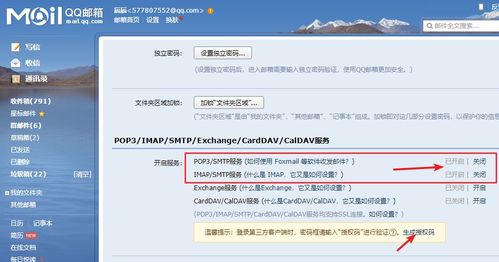
gmail邮箱怎么设置smtp
在Gmail 帐户 中启用 POP.
单击"工具"菜单,然后选择"帐户..."。
单击"添加",然后单击"邮件..."
在"显示名:"字段中输入您的姓名,然后单击"下一步"。
在"电子邮件地址:"字段中输入您的完整 Gmail 电子邮件地址 (username@gmail.com),然后单击"下一步"。
在"接收邮件(POP3, IMAP 或 HTTP)服务器:"字段中输入"pop.gmail.com"。在"发送邮件服务器 (SMTP):"字段中输入"smtp.gmail.com"。
单击"下一步"。
在"帐户名:"字段中输入您的 Gmail 用户名(包括"@gmail.com")。在"密码:"字段中输入您的 Gmail 密码,然后单击"下一步"。
单击"完成"。
突出显示"帐户"下的"pop.gmail.com",并单击"属性"。
单击"高级"标签。
选中"发送邮件 (SMTP)"下"此服务器要求安全连接 (SSL)"旁边的复选框。
在"发送邮件 (SMTP):"字段中输入"465"。
选中"接收邮件 (POP3)"下"此服务器要求安全连接 (SSL)"旁边的复选框。此端口将更改为 995。
*"发送"和"接收"邮件服务器字段的顺序因版本而异。确保您在每一字段中输入了正确信息。
单击"服务器"标签,然后选中"我的服务器要求身份验证"旁边的复选框。
如果在Foxmail里正确设置每一个gmail邮箱的服务器端口?
首先登录gmail帐户,然后点选上方的“设置”——“转发和pop”,将“针对所有邮件启用pop”勾选上,gmail准备完毕。
第二步打开foxmail,开始折腾foxmail,使用向导建立一个新的gmail邮箱设置,期间按照正规流程和你的gmail信息填写好必要内容,其中需要注意,smtp服务器需要身份验证需选择上,另外p0p3的账户名称需邮件全称,不可省略@gmail.com。
附gmail的smtp和pop3地址:
smtp:smtp.gmail.com
pop3:pop.gmail.com
账户建立完成后,在刚才建立的账户上点击右键选“属性”,进一步设置gmail,在出现的邮箱账户设置差窗口中,选择“邮件服务器”,继续点“高级”。
在高级设置窗口中,将两个“此服务器要求安全连接(ssl)”选项全部勾选上,在“smtp服务端口”字段中输入“465”,“pop3服务端口”为995(如图3)。最后单击“确定”后,就完成了foxmail下gmail的设置。
gmail的邮件传输服务器和接收服务器是什么?
Gmail接收和传输有两种方式:
第一种(需要端口号):
pop.gmail.com,端口:995。
smtp.gmail.com,端口:465。
两项必须选上此服务器需要安全连接(ssl)。
第二种(此种方法不需要端口号):
接收邮件服务器 (POP3): pop.gmail.com
发送邮件服务器 (SMTP): smtp.gmail.com
扩展资料:
一般地 邮箱 POP3 服务器(端口110) SMTP 服务器(端口25)
1、微软邮件系统的设定参数如下:
接收邮件服务器 (POP3):pop3.live.com 端口: 995 要求安全连接 (SSL)
发送邮件服务器 (SMTP):smtp.live.com 端口:587或25 要求安全连接 (SSL)
2、163免费邮箱的邮件服务器地址
接收邮件服务器: pop.163.com。
发送邮件服务器(SMTP): smtp.163.com
3、126免费邮箱的邮件服务器地址
POP服务器地址: pop: pop.126.com
SMTP服务器地址:smtp: smtp.126.com
4、网易@yeah.net邮箱:
pop.yeah.net; smtp.yeah.net
5、sina免费邮箱的邮件服务器地址为:
接收邮件服务器地址(POP3):pop.sina.com.cn 或:pop3.sina.com.cn
发送邮件服务器地址(SMTP):smtp.sina.com.cn
如何设置 gmail smtp服务器
你好,设置 gmail smtp服务器步骤是这样的:
1、打开"Server Information(服务器信息)"页面,选中"My server requires authentication(我的服务器要求身份验证)"旁边的框。
2、在"Incoming mail server (POP3)(所接收邮件服务器 (POP3))"字段中,输入"pop.gmail.com"。
3、在"Outgoing mail server (SMTP)(外发邮件服务器 (SMTP))"字段中,输入"smtp.gmail.com"。
4、在"Login Information(登录信息)"部分输入完整 Gmail 地址(包括"@gmail.com"),并输入您的 Gmail 密码。
5、点击"Advance(高级)"选中"This server requires a secure connection (SSL)(此服务器需要安全连接 (SSL))"旁边的框。
6、在"Outgoing Mail (SMTP):(外发邮件 (SMTP):)"字段中输入"465"。
7、选中"This server requires a secure connection (SSL)(此服务器需要安全连接 (SSL))"旁边的框。 "Incoming mail (POP3)(所接收邮件 (POP3))"旁边的字段中的端口号将变为"995"。
8、单击"确定"。
关于gmailsmtp服务器和gmail smtp服务器的介绍到此就结束了,不知道你从中找到你需要的信息了吗 ?如果你还想了解更多这方面的信息,记得收藏关注本站。
本文由admin于2022-12-20发表在靑年PHP官网,如有疑问,请联系我们。
本文链接:http://www.qnphp.com/post/183032.html